با مطالعه این مقاله، نحوه استفاده از مرکز هشدار مک را یاد گرفته و میتوانید آنرا تنظیم کنید.
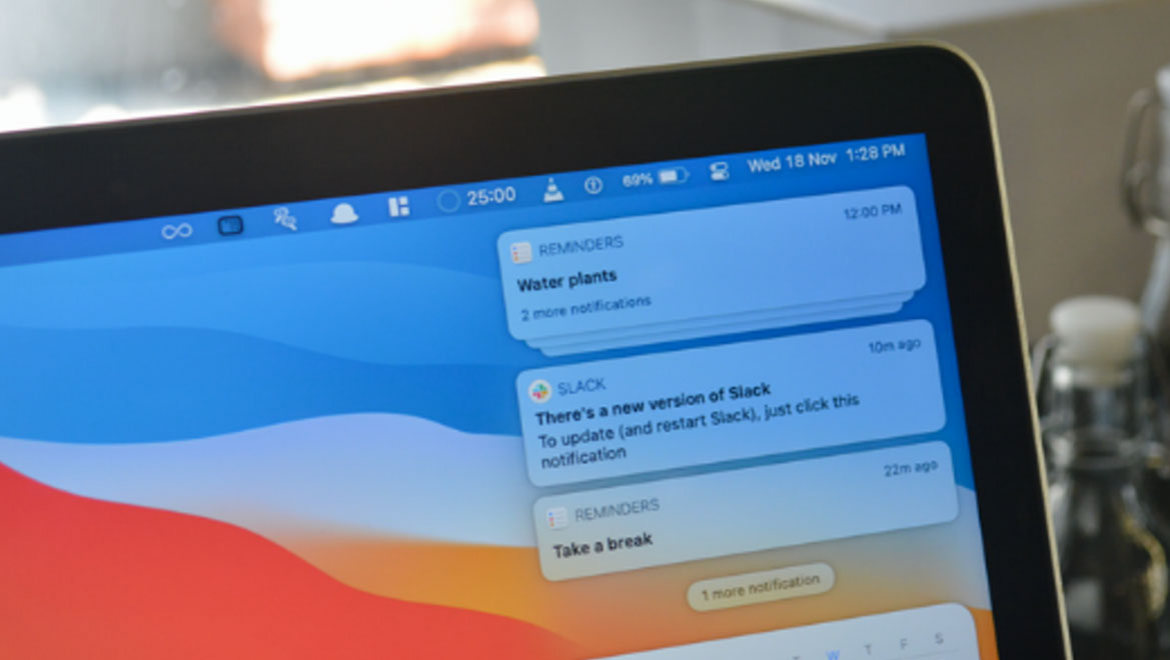
مرکز هشدارهای macOS در گوشه سمت راست، بالای نمایشگر مک اپل قرار دارد و پیامهای مربوط به ایمیل جدید، یادآوری قرارها و اعلانهای خاص برنامهها در این بخش نمایش داده میشود. در صورتی که فوراً به این اعلانها پاسخ ندهید، پنهان میشوند و البته از بین نمیروند. مرکز اعلان، علاوه بر هشدارهای فعال، دسترسی به مجموعهای از ویجتهای کاربردی و قابل تنظیم را فراهم میکند. در این مقاله نحوه استفاده از مرکز اطلاع رسانی، برای مدیریت اعلانها و استفاده از ویجتها را به زبان ساده بیان خواهیم کرد. در ادامه مطلب همراه ما باشید.
برای باز کردن یا بستن مرکز هشدار مک، دو روش وجود دارد:
روش اول: برای باز کردن مرکز اطلاع رسانی مک، میتوانید بخش زمان و تاریخ را در نوار منو انتخاب کنید و برای بستن آن نیز، دوباره بخش زمان و تاریخ را انتخاب کنید.
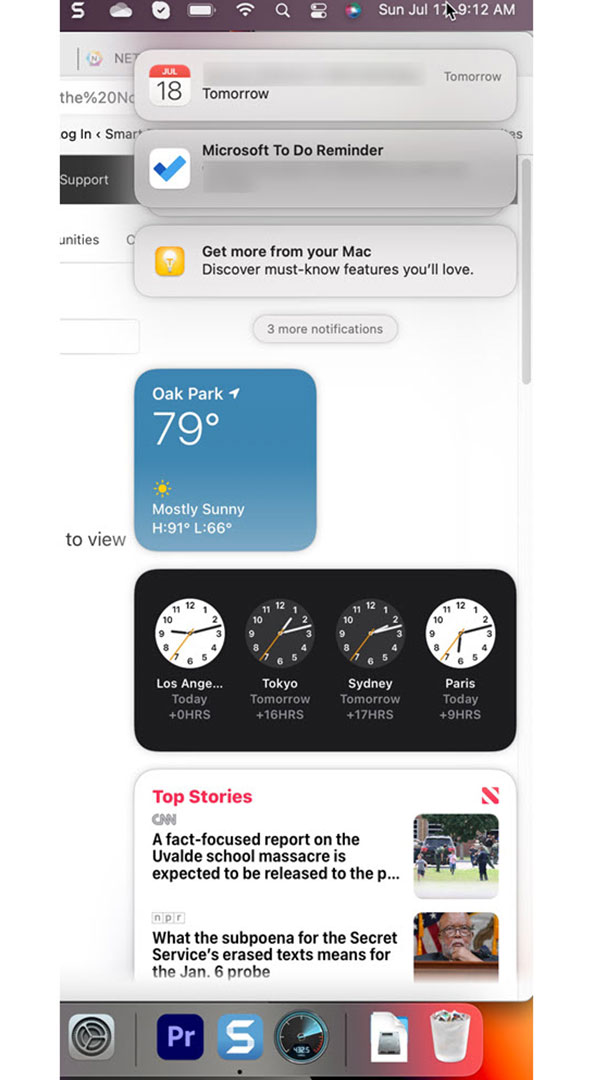
روش دوم: برای باز کردن مرکز اطلاع رسانی مک، میتوانید با دو انگشت از سمت راست پد لمسی، به سمت چپ بکشید و برای بستن آن، با دو انگشت از سمت چپ پد لمسی به سمت راست بکشید.
برای مدیریت این بخش، کارهای متفاوتی به شرح زیر میتوانیم انجام دهیم:
1- زمانی که اعلانهای رسیده را نگاه نمیکنیم، روی هم انباشته شده و در مرکز اعلانها جمع میشوند. برای دیدن همه آنها کافی است که بالاترین اعلان را انتخاب کنید.
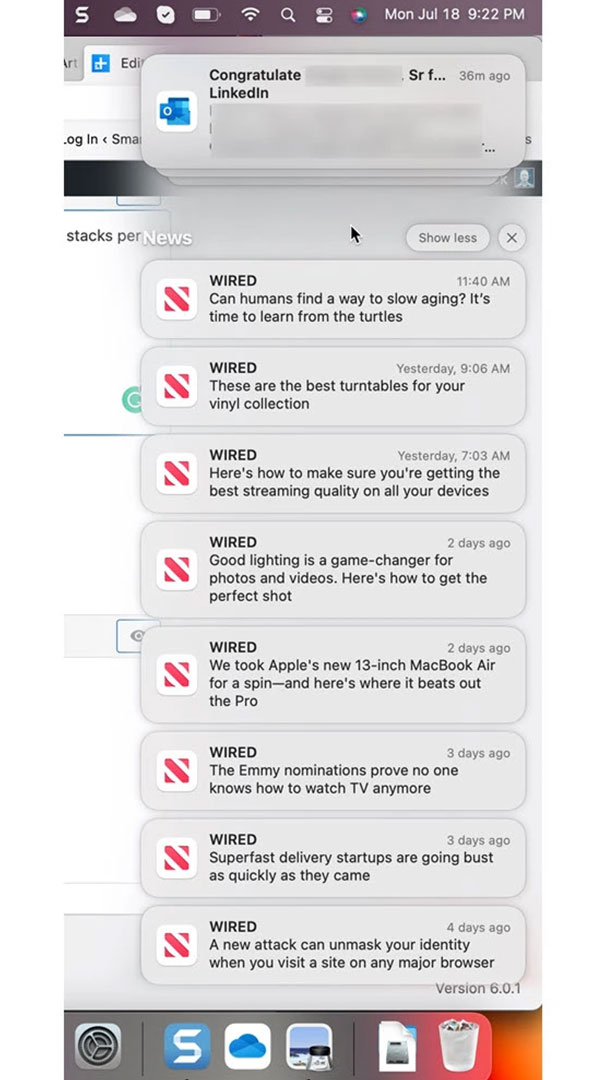
2- با انتخاب "نمایش کمتر" دستهای از اعلانها که باز کرده بودیم، به حالت جمع شده باز میگردند. برای اینکه دستهای از اعلانها را بطور کامل ببندید، نشانگر موس را روی دکمه X نگه دارید و سپس "پاک کردن همه" را انتخاب کنید.
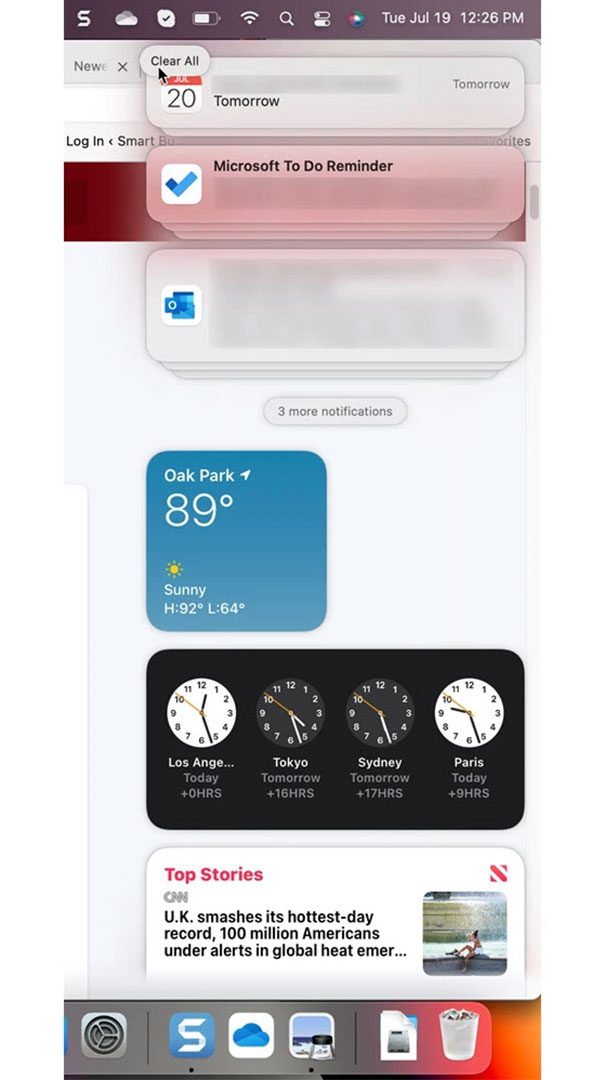
3- مرکز اطلاع رسانی مک این امکان را به ما میدهد که تنظیمات اعلان برنامهها را به دلخواه خود، کنترل کنیم. برای این کار، میتوانید بعد از باز کردن علامت "<" که در گوشه سمت راست بالا و متعلق به هر اعلان است، منوی Triple-dots را انتخاب کنید. مثلاً میتوانید برای خاموش کردن این اعلان، گزینههای "یک ساعت"، " یک روز کامل" یا " به طور کامل خاموش" را انتخاب کنید.
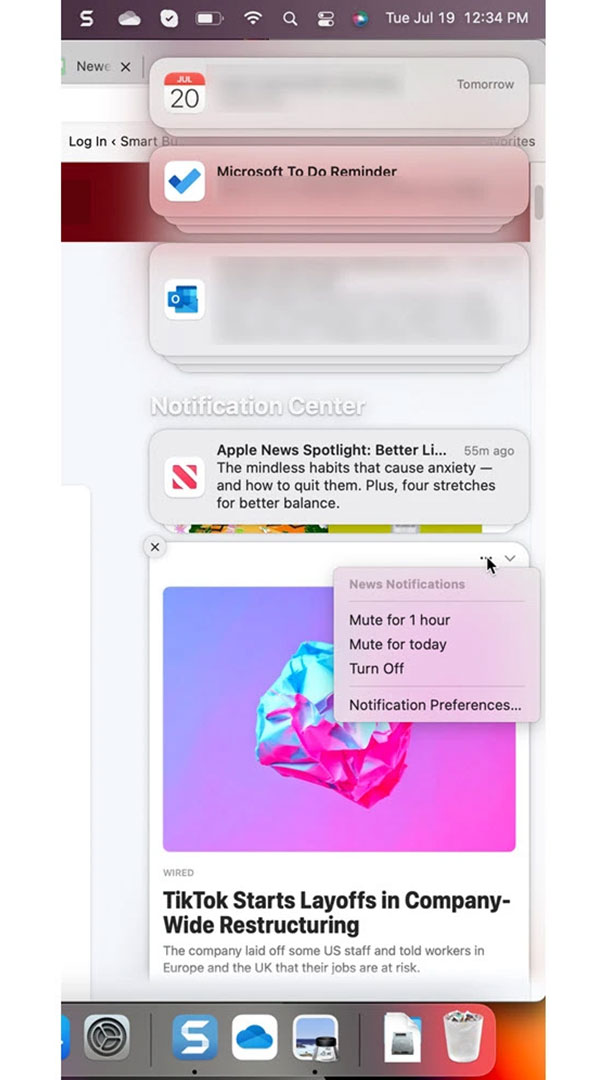
مدیریت ابزارهای مرکز اطلاع رسانی Apple Mac بسیار ساده بوده و میتواند کار با مرکز اطلاع رسانی را مفیدتر و سرگرم کنندهتر کند.
1- برای مدیریت کردن یک ویجت، میتوانید کلید کنترل را فشار داده و با موس یا پد لمسی، روی ویجت مورد نظر کلیک کنید. حالا یک منو ظاهر میشود که میتوانید، اندازه ویجت را تغییر دهید، ویژگی ویجت را ویرایش کنید، ویجت را حذف کنید و یا اینکه به ویرایش همه ویجتهای فعال بپردازید.
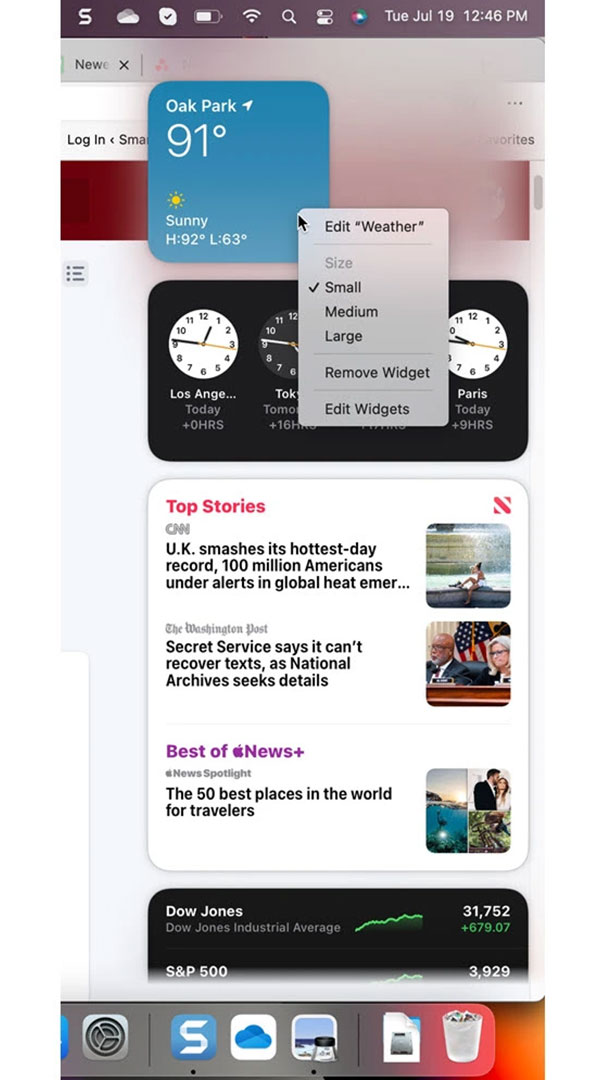
2- با انتخاب گزینه ویرایش همه ویجتها (ابزارکها)، صفحهای باز میشود که امکان حذف ویجتها، اضافه کردن ویجتهای جدید و مرتب کردن ویجتهای فعال را به شما میدهد.
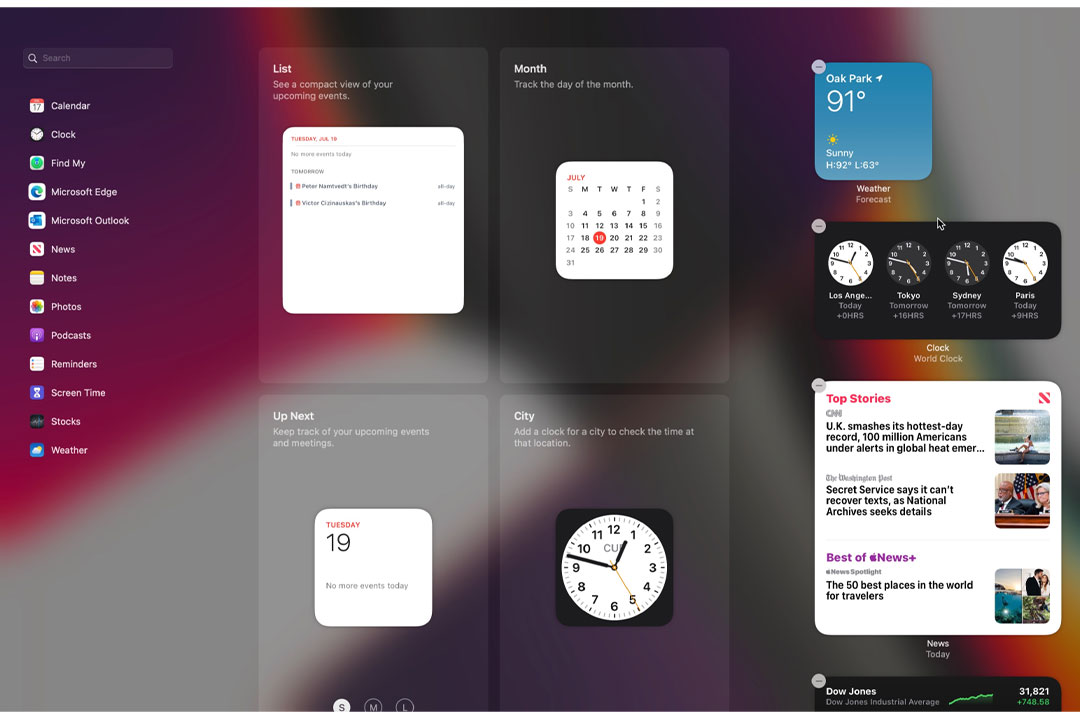
همانطور که ملاحظه کردید در این مقاله سعی کردیم، نحوه استفاده از مرکز اطلاع رسانی و هشدارها در مک اپل را به زبانی ساده توضیح دهیم. در صورتی که سوال و یا نظری در این رابطه دارید، آن را منعکس کنید تا با تبادل اطلاعات، بتوانیم کیفیت مطالب را بالا ببریم.
مقالات بیشتر در پارسان می: